|
Possiamo cominciare
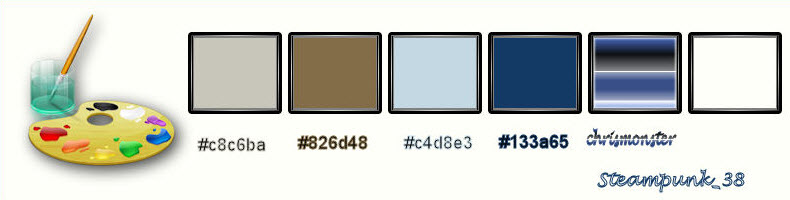
- Tavolozza dei colori - imposta il
colore di primo piano con #c8c6ba e come sfondo il
colore #826d48
1. Apri "Fond_Steampunk_38" -
Doppio clic per trasformarlo in Livello Raster 1
2. Effetti>Effetti immagine>Motivo
unico
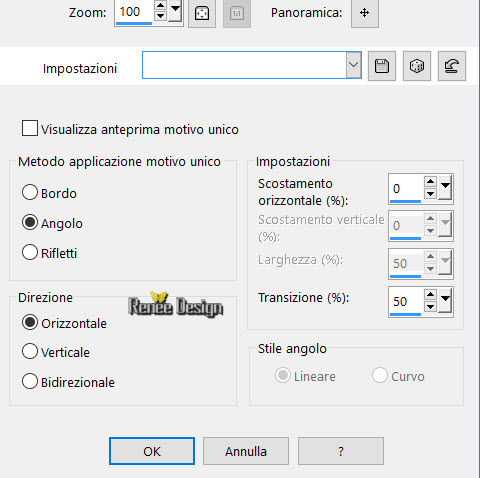
3. Regola>Sfocatura>Sfocatura
radiale
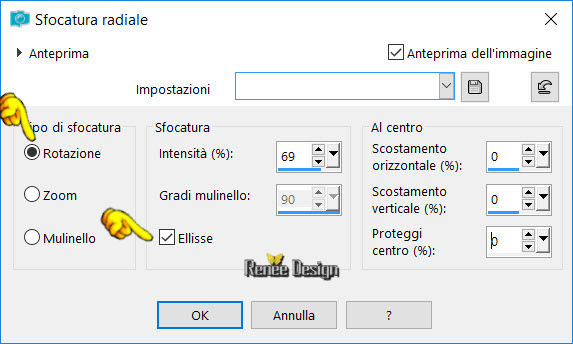
4. Livelli>Duplica
5. Regola>Sfocatura>Sfocatura
Gaussiana a 65
6. Effetti>Plugin>Filter Unlimited
2.0>Filter Factory Gallery G - Panel Stripes a 189/133/48
7. Effetti>Effetti di bordo>Aumenta
di più
8. Effetti>Plugin>Filter Unlimited
2.0 - Graphic plus - Quick Tile 1
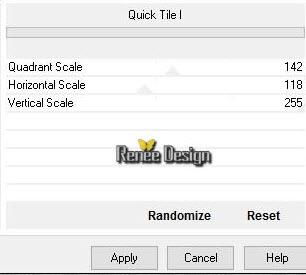
9. Apri il tube
"DECOS_Steampunk_38"
- Non chiuderlo, ne avremo
ancora bisogno
- Posizionati sul livello Raster 1
di questo tube
- Modifica>Copia - torna al tuo
lavoro ed incolla come nuovo livello
10. Tavolozza dei livelli - cambia
la modalità di miscelatura di questo livello in Luce
netta
11. Livelli>Unisci>Unisci giù
12. Effetti>Plugin>MuRa's Meister -
Perspective Tilling - per default
13. Effetti>Effetti
immagine>Scostamento O = 0 e V =
- 450 Trasparente
14. Effetti>Effetti 3D - Sfalsa
Ombra 0/0/85/55 in nero
15. Livelli>Duplica
16. Immagine>Ruota
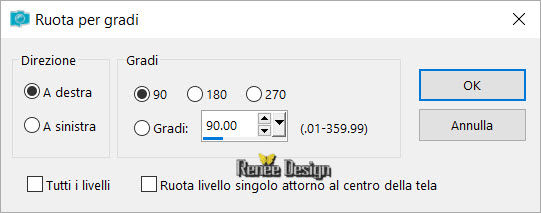
17. Effetti>Effetti immagine -
Scostamento
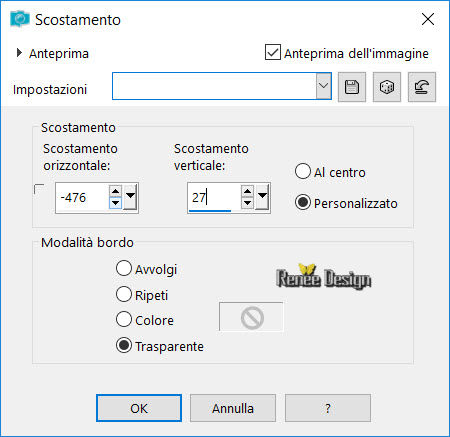
18. Livelli>Duplica
- Immagine>Rifletti
- Livelli>Unisci>Unisci giù
19. Attiva lo strumento Selezione
(S) - Selezione personalizzata


20. Effetti>Plugin>Filter Unlimited
2.0 - Graphic Plus - Spot Lite
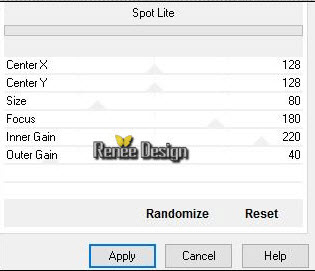
SELEZIONI>DESELEZIONA TUTTO
- Tavolozza dei livelli -
Posizionati sul livello Raster 1
21. Livelli>Duplica
22. Effetti>Plugin>Filter Unlimited
2.0&<Background
Designers IV>-@Random Smelter
- Rinomina questo livello "nuvole"
23. Immagine>Rifletti
24. Tavolozza dei livelli -
cambia la modalità di miscelatura di questo livello in
Luce netta e diminuisci l'opacità a 71
- Rimani su questo livello
"nuvole"
25. Effetti>Plugin>Filter
Unlimited 2.0 - Buttons & Frames - 3D Glass Frame 1 a
50/128
26. Effetti>Plugin>Filter
Unlimited 2.0 - Filter Factory B - Jame Bondage
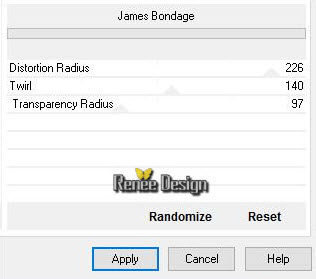
27. Livelli>Nuovo livello
raster
28. Selezioni>Carica/salva
selezione>Carica selezione da disco - Cerca e carica la
selezione "Steampunk_38_1"
29. Apri il tube
"Idavi_sirCauw-part21.pspimage"
- Modifica>Copia - torna al
tuo lavoro ed incolla nella selezione
SELEZIONI>DESELEZIONA TUTTO
30. Tavolozza dei livelli -
cambia la modalità di miscelatura di questo livello in
Luce netta e diminuisci l'opacità a 59
- Resta sul livello Raster
2
31. Apri il tube "Renee_tube_steampunk_vue.pspimage"
- Immagine>Ridimensiona 2
volte a 75%
- Modifica>Copia -
torna al tuo lavoro ed incolla come nuovo livello
- Posiziona
Il tuo lavoro, a questo
punto, si presenta così:
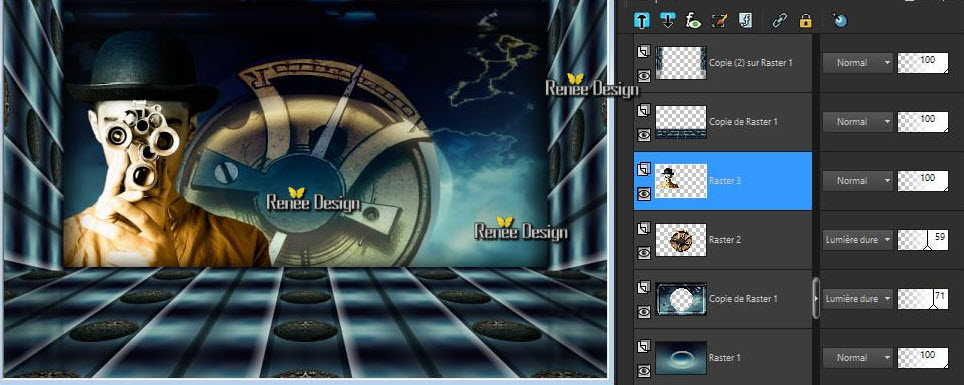
- Posizionati in alto nella
tavolozza dei livelli
32. Livelli>Nuovo livello raster
33. Attiva lo strumento Selezione
(S) - Selezione Personalizzata
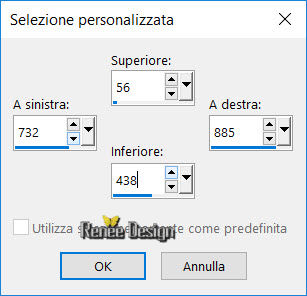
34. Attiva lo strumento Riempimento
 - opacità a 100
- opacità a 100
- Riempi la selezione con il colore
di primo piano
35. Selezione>Modifica>Contrai di
15 pixels
. Riempi con il colore di sfondo
SELEZIONI>DESELEZIONA TUTTO
36. Effetti>Plugin>Toadies - What
are you 31/19
37. Effetti>Effetti
immagine>Scostamento O = 14 e V
= 10
38. Effetti>Effetti di bordo -
Aumenta
39. Attiva lo strumento Selezione
(S) - Selezione personalizzata

40. Effetti>Plugin - Visual
Manipulation - Transmission a 25/25/0
41. Effetti>Effetti di bordo -
Aumenta di più
SELEZIONI/DESELEZIONA TUTTO
42. Livelli>Nuovo livello raster
43. Attiva lo strumento Selezione
(S) - Selezione personalizzata

44. Riapri il tube
"DECOS_Steampunk_38"
- Attiva il livello Raster 2 di
questo tube
- Modifica>Copia - torna al
tuo lavoro ed incolla nella selezione
45. Tavolozza dei livelli - cambia
la modalità di miscelatura di questo livello in
Luminanza Esistente e diminuisci l'opacità a 69
SELEZIONI/DESELEZIONA TUTTO
- Posizionati sul livello
sottostante (Raster 4)
46. Attiva lo strumento Selezione
(S) - Selezione Personalizzata

CANCELLA

SELEZIONI>DESELEZIONA TUTTO
- Torna in alto nella
tavolozza dei livelli
- Tavolozza dei colori -
imposta il colore di primo piano con #c4d8e3 e come
sfondo il colore #133a65
47. Livelli>Nuovo livello raster
48. Attiva lo strumento Selezione
(S) - Selezione Personalizzata

49. Attiva lo strumento Riempimento
(F) e riempi la selezione con il colore di primo piano
SELEZIONI>DESELEZIONA TUTTO
50. Livelli>Duplica
51. Effetti>Effetti
di distorsione>Increspatura
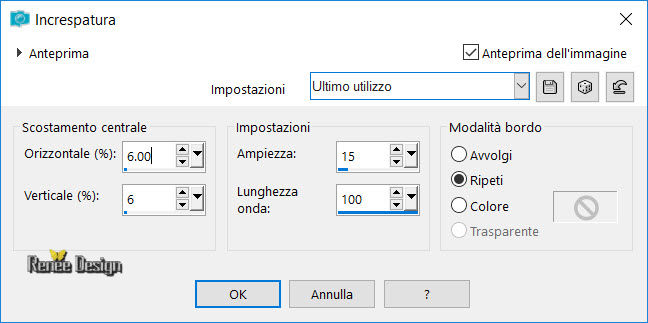
52. Livelli>Unisci>Unisci giù
- Livelli>Duplica -
Immagine>Rifletti
- Livelli>Unisci>Unisci giù
53. Livelli>Duplica
54. Effetti>Effetti di distorsione
- Coordinate polari
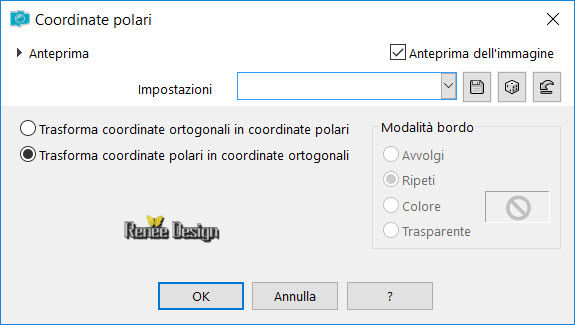
55. Apri il tube
"Steampunk_38_image1"
- Modifica>Copia - torna al tuo
lavoro ed incolla come nuovo livello
- Posiziona
- Livelli>Unisci>Unisci visibile
PER IL MOMENTO, METTI DA PARTE
QUESTO LAVORO
- Tavolozza dei colori -
metti in primo piano il gradiente "chrismonster" così
configurato e come sfondo il colore #133a65
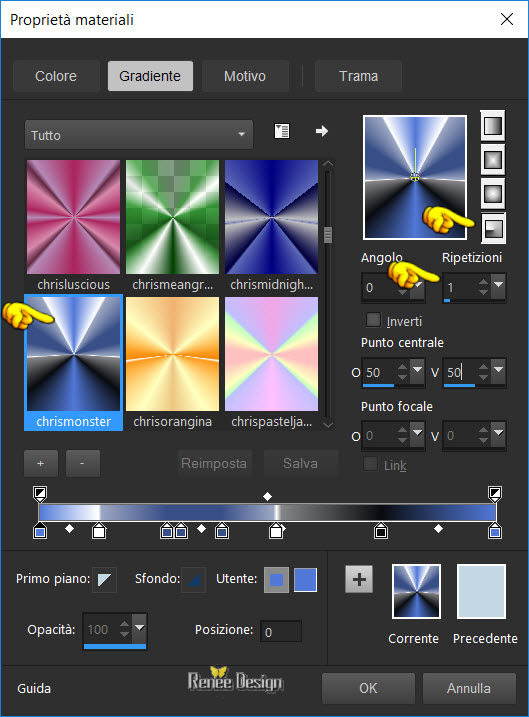 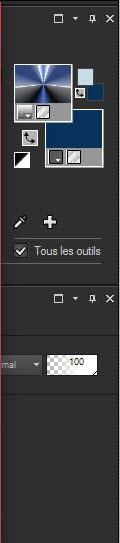
56. Apri un'immagine di 900 x 900
pixels -
trasparente
57. Selezioni>Carica/salva
selezione>Carica selezione da disco - Cerca e carica la
selezione "Steampunk_38_2"
58. Attiva lo strumento Riempimento
(F) e riempi la selezione con il gradiente
59. Regola>Sfocatura>Sfocatura
Gaussiana a 30
60. Selezione>Modifica>Contrai di
30 pixels
61. Livelli>Nuovo livello raster
62. Effetti>Effetti 3D - Pulsante -
colore di sfondo
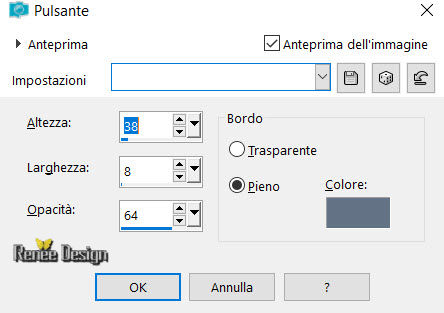
SELEZIONI>DESELEZIONA TUTTO
63. Livelli>Nuovo livello raster
64. Selezioni>Carica/salva
selezione>Carica selezione da disco - Cerca e carica la
selezione "Steampunk_38_3"
65. Riattiva il tube DECOS
. Posizionati sul livello Raster 3
di questo tube
- Modifica>Copia - torna al
tuo lavoro ed incolla nella selezione
SELEZIONI>DESELEZIONA TUTTO
66. Effetti>Effetti 3D Sfalsa Ombra
-2/2/68/18 in nero
- Tavolozza dei colori - Imposta
come primo piano il colore bianco
67. Attiva lo Strumento Penna (V) -
Stile della linea - Pieno - larghezza 7
- Traccia in bianco sul bordo del
libro a destra

- Trasforma il vettore in livello raster
68. Riattiva il tube DECOS
- Posizionati sul livello Raster 4
di questo tube
- Modifica>Copia - torna al tuo
lavoro ed incolla come nuovo livello
- Posiziona contro il bordo del
libro a destra
69. Attiva lo strumento "Trasforma
in destinazione" così configurato e con il colore
di primo piano

- Passa il pennello su questo bordo
ed avrai questo risultato
La
copertina - il bordo bianco e le pagine
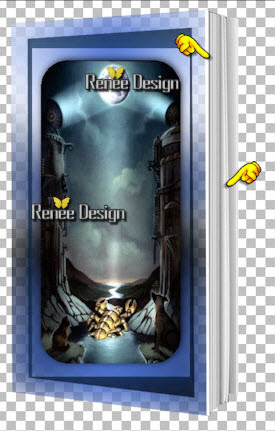
70. Sempre sul tube DECOS
- Posizionati sul livello raster 5
- Modifica>Copia - torna al
tuo lavoro ed incolla come nuovo livello
- Posiziona a destra (per avere
l'effetto del libro aperto)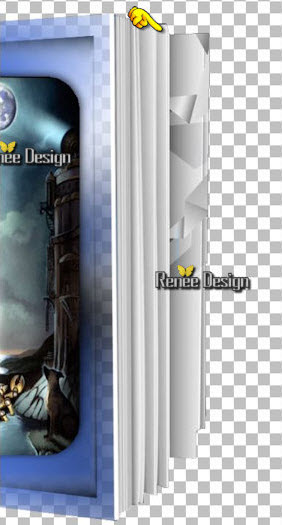
71. Attiva lo strumento Selezione
(S) - Rettangolo - e traccia così, poi riempi di bianco

72. Effetti>Effetti 3D - Pulsante
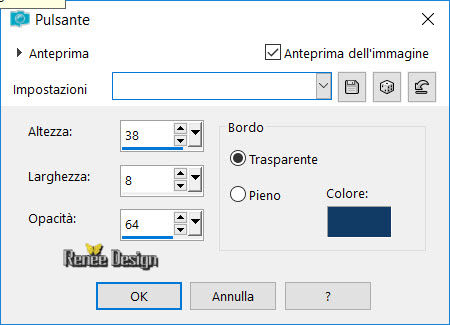
SELEZIONI>DESELEZIONA TUTTO
73. Attiva il tube DECOS
- posiziona i diversi uccelli
origami - le graffes ed il titolo
Devi avere questo risultato:
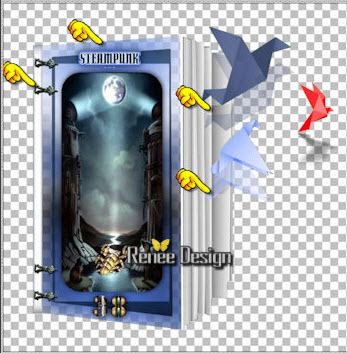
- Quando tutto è a posto:
74. Livelli>Unisci>Unisci visibile
75. Immagine>Ridimensiona a 50%
- Modifica>Copia
- Riattiva il lavoro che hai messo
da parte
- Modifica>Incolla come nuovo
livello
- Posiziona
(se desideri
conservare il progetto del libro, salvalo come .png)
76. Apri il tube
"Reneesteampunk_38_photo"
- Modifica>Copia - torna al tuo
lavoro ed incolla come nuovo livello
- Posiziona in alto del lavoro
(vedi immagine finale)
77. Immagine>Aggiungi bordatura - 5
pixels #133a65
78. Immagine>Aggiungi bordatura - 1
pixel in bianco
79. Immagine>Aggiungi bordatura -
10 pixels in #133a65
80. Immagine>Aggiungi bordatura -
asimmetrico in bianco
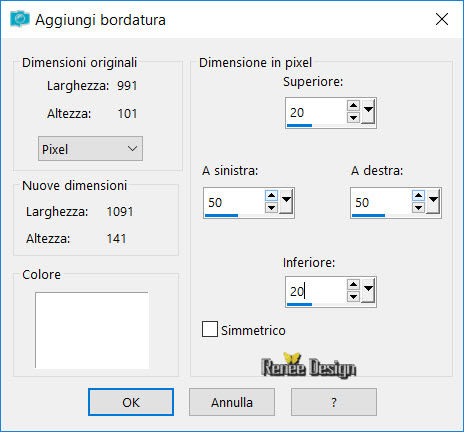
81. Selezioni>Seleziona tutto
82. Immagine>Aggiungi bordatura di
25 pixels in bianco
83. Selezioni>Inverti
84. Effetti>Effetti 3D - Pulsante
- colore di sfondo
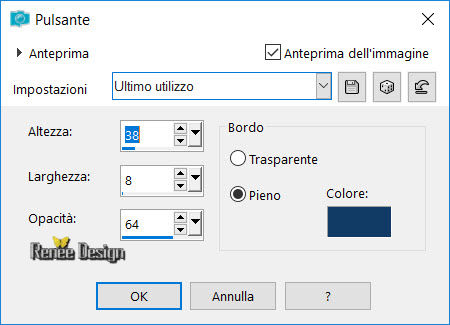
85. - Ripeti l'effetto Pulsante con gli
stessi parametri
SELEZIONI/DESELEZIONA TUTTO
86. Selezioni>Carica/salva
selezione>Carica selezione da disco - Cerca e carica la
selezione "Steampunk_38_4"
87. Effetti>Plugin>DCspecial books
a 18/140
88. Selezioni>Innalza selezione a
livello
SELEZIONI>DESELEZIONA TUTTO
89. Livelli>Duplica
- Immagine>Rifletti
90. Livelli>Unisci>Unisci visibile
91. Immagine>Ridimensiona a 1005
pixels di larghezza
Il
tutorial è terminato
Spero abbiate gradito eseguirlo
Grazie
Renée
Scritto il 12/11/2016
pubblicato
nel 2016
*
Ogni somiglianza con una lezione esistente è una pura
coincidenza
*
Non dimenticate di ringraziare i tubeurs e le
traduttrici che lavorano con e per noi.
Grazie
|